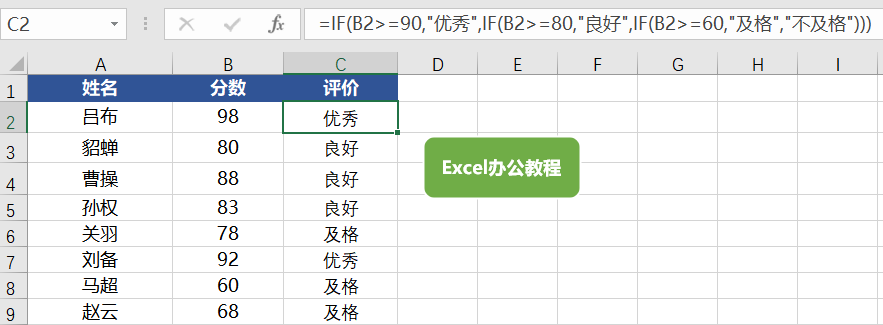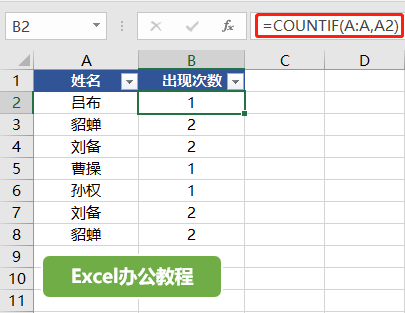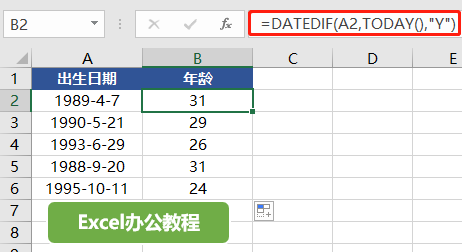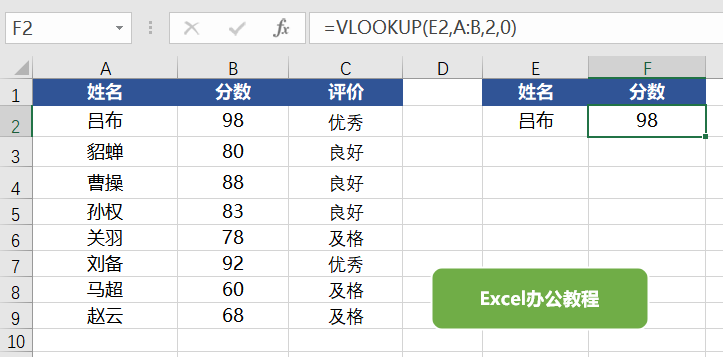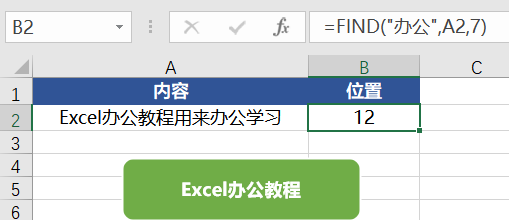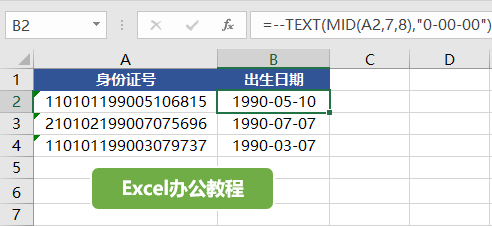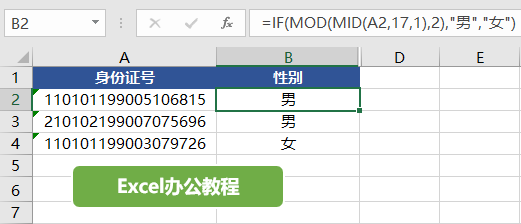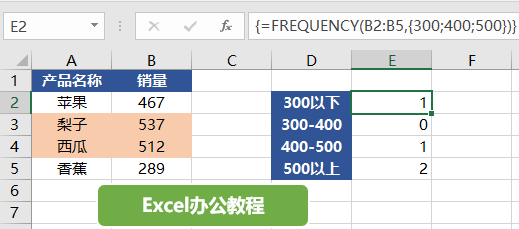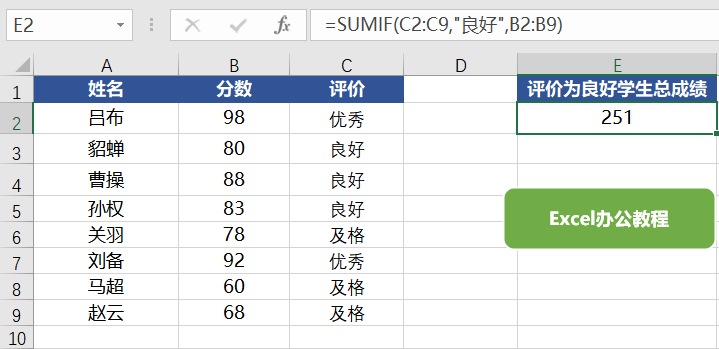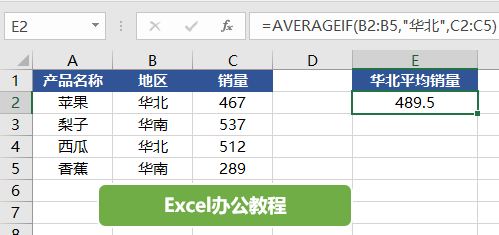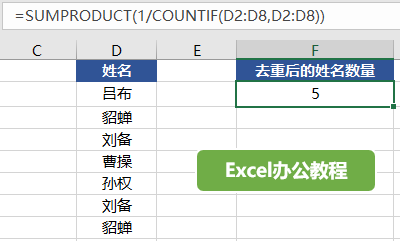点击关注上方“SQL数据库开发”,
今天给大家分享一组常用函数公式,这几组公式在工作中经常会用到,建议收藏以备不时之需。
=IF(B2>=90,"优秀",IF(B2>=80,"良好",IF(B2>=60,"及格","不及格")))IF 语句有两个结果。第一个结果是逻辑比较后返回 True,第二个结果是逻辑比较后返回 False。就像上面例子中为IF(B2>=60,"及格","不及格"),其中及格就表示True,而不及格就表示False。这个公式的主要作用的使用了COUNTIF这个函数。下面我们介绍一下COUNTIF的用法。COUNTIF 是一个统计函数,用于统计满足某个条件的单元格的数量;例如这里是统计姓名在A列中出现的次数。这个公式涉及两个函数,TODAY()和DATEDIF()TODAY函数返回系统当前的日期。DATEDIF()是计算两个日期之间相隔的天数、月数或年数。他们的具体语法如下:示例中DATEDIF函数以A2的出生年月作为开始日期,以系统日期作为结束日期,信息类型为Y,表示年份。此外信息类型还有如下几种:- "MD" 开始日期与 结束日期之间天数之差。忽略日期中的月份和年份。
- "YM"开始日期与开始日期之间月份之差。忽略日期中的天和年份
- "YD"开始日期与开始日期的日期部分之差。忽略日期中的年份。
VLOOKUP函数是我们常用的查找匹配函数,其一般语法如下:
= VLOOKUP (你想要查找的内容,要查找的范围,包含要返回的值的区域中的列号,返回近似或精确匹配-表示为 1/TRUE 或 0/假)- 查找的范围,公式中的A:B,指整个A列和B列,通常这个范围还可以跨越Sheet和文件进行查找。
- 返回值的列号,公式中的2,在A列和B列这个范围中,我们要返回B列中的分数,而分数这一列是这个范围中的第2列,所以这里是2
=INDEX(B2:B9,MATCH(E2,A2:A9,0))INDEX函数主要是用来返回给定范围内行列交叉处的值。INDEX函数的方法比较灵活,可以返回某行或者某列或者具体的某个单元格,具体语法如下:=INDEX(数组范围, 返回某行, [返回某列])选择数组中的某行,函数从该行返回数值。如果省略行, 则需要列。MATCH函数则主要是给出指定值在指定范围内的所在位置。=MATCH(查找的内容, 查找的范围, [查找类型])- 1表示MATCH 函数会查找小于或等于 lookup_value 的最大值
- 0表示MATCH 函数会查找等于 lookup_value 的第一个值
- -1表示MATCH 函数会查找大于或等于 lookup_value 的最小值
FIND函数通常用来查找某个字符存在于字符串中的位置,其具体语法如下:
=FIND(查找的内容,被查找的字符串,[起始位置])这里我们要查找办公两个字在A2单元格中的位置,其中有两个办公,如果不写起始位置的7,那么FIND默认将找第一个出现的位置,这里我们加了起始位置,则会从起始位置开始往后查找。=--TEXT(MID(A2,7,8),"0-00-00")上面的公式由TEXT函数和MID函数组成。下面介绍一下这两个函数的用法。
TEXT 函数可通过格式代码向数字应用格式,进而更改数字的显示方式。这里我们通过MID函数取到的日期是19900510这样的当前格式,希望转换成1990-05-10这样的格式
MID 返回文本字符串中从指定位置(开始下标)开始的特定数目的字符,该字符长度由用户指定。这里我们截取的身份证号,从第7位开始,要截取8个字符长度得到的就是我们想要的出生日期。=IF(MOD(MID(A2,17,1),2),"男","女")MID函数我们前面介绍过,这里主要介绍一下MOD函数
这里我们用MID取到第17位的书后除以2,余数如果为1表示男,余数为0 则表示为女。={FREQUENCY(B2:B5,{300;400;500})}FREQUENCY 函数计算值在某个范围内出现的频率,然后返回一个垂直的数字数组。具体语法如下:第一个参数是要对其频率进行计数的一组数值或对这组数值的引用,这里的范围就是B2:B5第二个参数是要将数组范围中的值插入到的间隔数组或对间隔的引用。这里的300:400:500分别表示<300,300-400,400-500,>500SUMIF函数主要用作对 范围 中符合指定条件的值求和,具体语法如下:例子中我们的条件区域是C列的评价为良好的学生,求和区域则是B列中的分数列。=AVERAGEIF(B2:B5,"华北",C2:C5)AVERAGEIF这个函数用法与SUMIF函数类似,作用是计算指定条件的平均值。语法如下:第一个参数是要要判断条件的区域,第二参数是指定的条件,第三参数是要计算平均值的区域。如果第一参数符合指定的条件,就计算与之对应的第三参数的平均值。=SUMPRODUCT(1/COUNTIF(D2:D8,D2:D8))上面的COUNTIF函数我们已经介绍过了,下面介绍一下SUMPRODUCT函数。SUMPRODUCT函数返回对应的区域或数组的乘积之和。默认运算是乘法,但加、减和除也可能。语法如下:= SUMPRODUCT (数组1,[数组2],[数组3],...)这里我们是先使用COUNTIF函数统计D2:D8单元格每个元素出现的次数,得到一个数组。如果D列的姓名只出现一次那就是1,两次就是2,依次类推。然后我们用1除以这个数组,那么得到的内容就是{1;1/2;1/2;1;1;1/2;1/2}好了,今天的分享就到这里啦,觉得不错,记得帮忙【转发】+【在看】,谢谢啦~
我是岳哥,最后给大家分享我写的SQL两件套:《SQL基础知识第二版》和《SQL高级知识第二版》的PDF电子版。里面有各个语法的解释、大量的实例讲解和批注等等,非常通俗易懂,方便大家跟着一起来实操。有需要的读者可以下载学习,在下面的公众号「数据前线」(非本号)后台回复关键字:SQL,就行